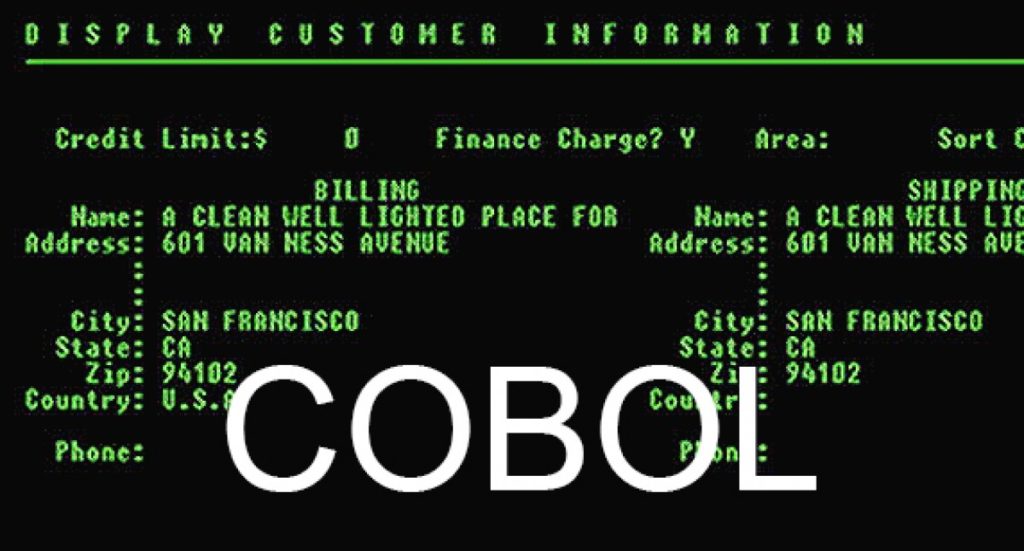Cara Memblokir SMS di SMS Organizer dan Tip Keren Lainnya
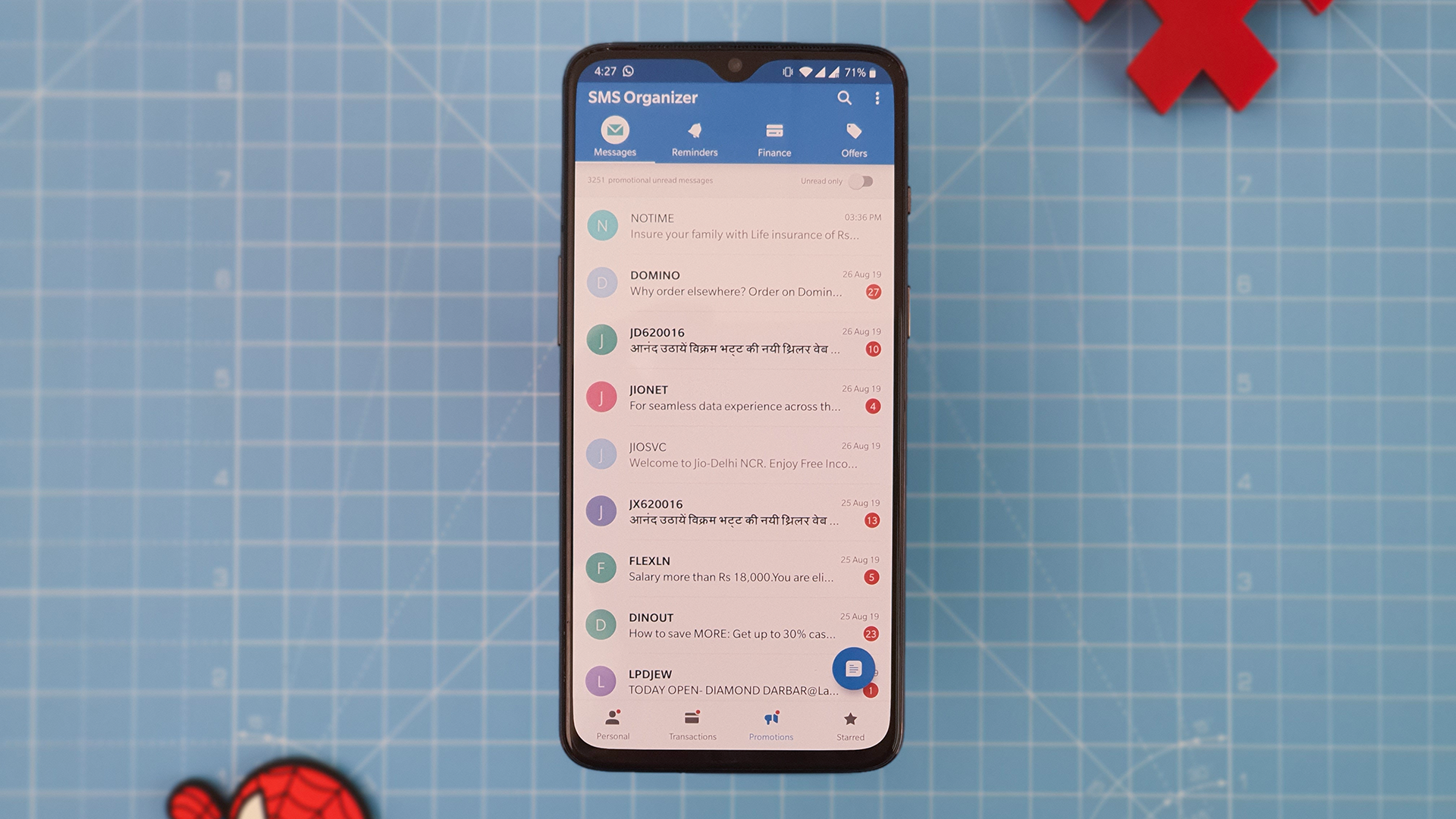
Aplikasi SMS Organizer Microsoft yang populer adalah salah satu aplikasi perpesanan teks terbaik di luar sana. Aplikasi ini secara otomatis mengatur semua pesan masuk Anda ke folder yang berbeda berdasarkan kontennya, membuat kotak masuk Anda benar-benar bebas dari kekacauan. Tapi itu tidak semua yang dilakukan aplikasi. Ini juga melakukan pekerjaan yang baik untuk mengurangi jumlah notifikasi SMS yang Anda dapatkan, hanya dengan memfilter semua spam atau pesan promosi.
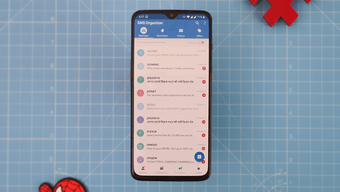
Namun, aplikasi ini tidak sempurna dengan cara apa pun, dan kadang-kadang, pesan spam yang menyimpang mungkin berakhir di notifikasi Anda. Untungnya, aplikasi ini memiliki fitur yang dapat digunakan untuk memblokir pesan lebih lanjut dari pengirim yang sama.
Dan itulah yang akan kita bicarakan dalam artikel ini. Jadi, mari lompat ke dalamnya dan lihat bagaimana Anda dapat memblokir SMS yang masuk menggunakan aplikasi SMS Organizer.
Cara Memblokir SMS di SMS Organizer
Jadi jika Anda bosan menerima pesan spam dari pengirim, cukup ikuti langkah-langkah sederhana ini untuk memblokir semua pesan masuk dari nomor tertentu:
Langkah 1: Buka aplikasi Agenda Penyelenggara SMS, dan tekan lama untuk memilih pesan dari nomor yang ingin Anda blokir.
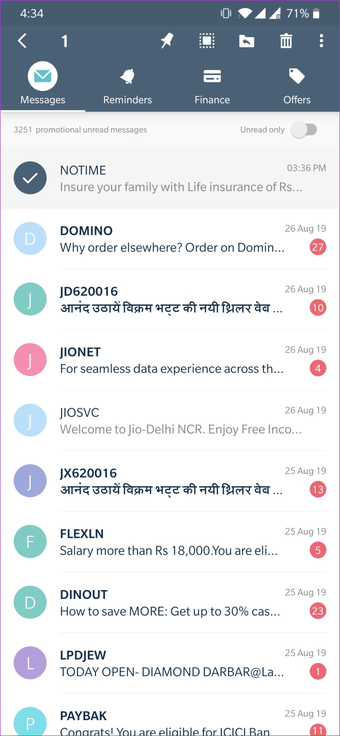
Langkah 2: Kemudian ketuk ikon file di bilah alat atas di sebelah ikon hapus.
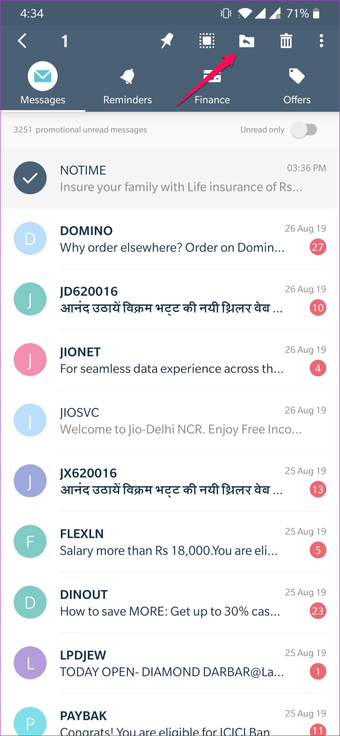
Langkah 3: Di pop-up berikut, ketuk opsi Diblokir, dan aplikasi akan memindahkan pesan ke folder yang diblokir.
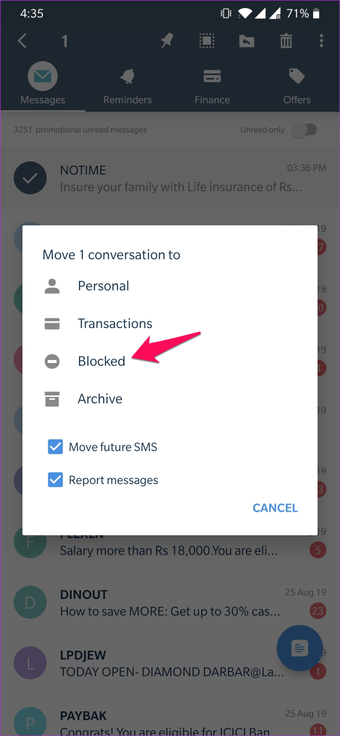
Setelah itu, semua pesan masuk dari nomor yang sama akan secara otomatis masuk ke folder yang diblokir. Juga, Anda tidak akan menerima pemberitahuan apa pun untuk pesan-pesan itu. Cukup mudah, bukan?
Sekarang jika Anda masih ingin membaca pesan-pesan ini, Anda harus menavigasi ke folder yang Diblokir di dalam aplikasi. Namun, tidak seperti folder Pribadi, Transaksi, dan Promosi, folder yang Diblokir tidak muncul di halaman beranda. Jadi, Anda harus mengikuti langkah-langkah ini untuk mengakses semua pesan yang diblokir:
Langkah 1: Ketuk ikon menu tiga titik di sudut kanan atas halaman beranda aplikasi.
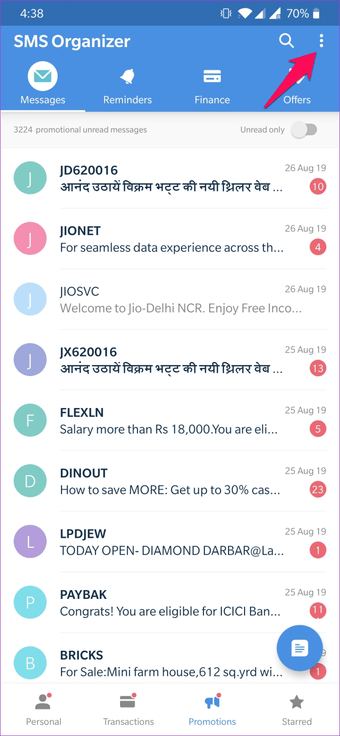
Langkah 2: Di menu tarik-turun, ketuk Diblokir untuk membuka folder yang Diblokir.
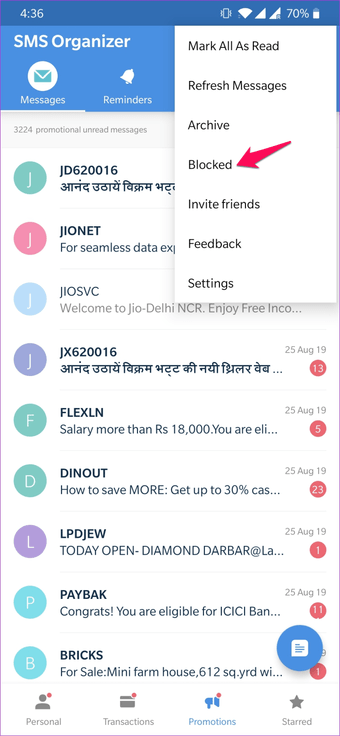
Semua pesan Anda yang diblokir akan muncul di folder ini, termasuk yang Anda terima setelah memblokir kontak.
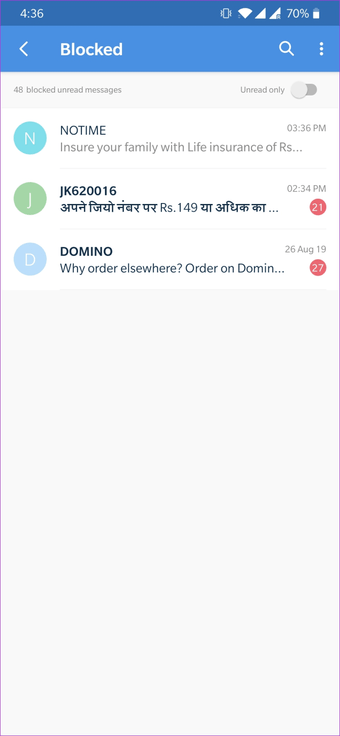
Jika Anda berubah pikiran dan ingin mulai menerima pesan dari kontak lagi, Anda harus mengikuti langkah-langkah ini untuk membuka blokir nomornya:
Langkah 1: Tekan lama pesan yang diblokir yang ingin Anda blokir.
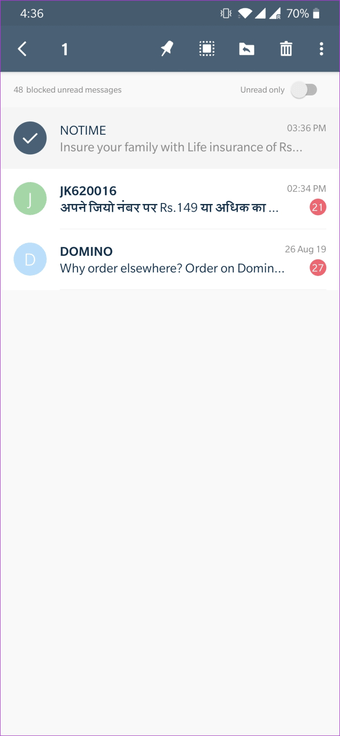
Langkah 2: Ketuk ikon file di bilah alat atas di sebelah ikon hapus.
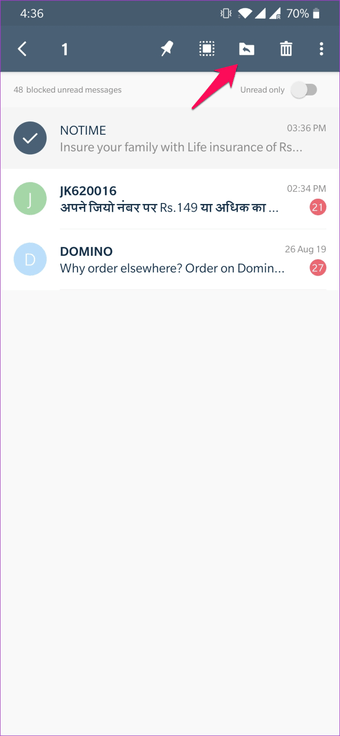
Langkah 3: Di jendela sembul berikut, ketuk folder tempat Anda ingin memindahkan pesan.
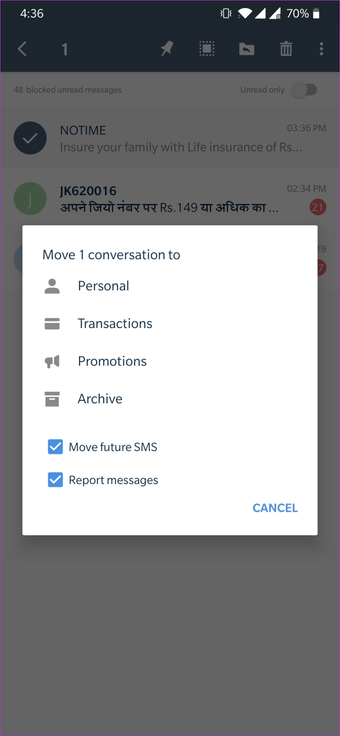
Dan itu saja. Tindakan itu akan memindahkan seluruh utas dari kontak ke folder yang Anda pilih, dan Anda akan sekali lagi menerima pemberitahuan dari mereka.
Memblokir pesan dari kontak apa pun hanyalah salah satu dari banyak hal yang dapat dilakukan aplikasi. Dan jika Anda baru saja mulai menggunakan aplikasi ini, berikut adalah beberapa tips keren lainnya yang akan membantu Anda memaksimalkannya.
Bisukan Kontak Tertentu
Aplikasi ini memungkinkan Anda memblokir pesan dari kontak tertentu sepenuhnya, dan Anda juga dapat membisukannya. Itu berguna ketika Anda ingin berhenti menerima pemberitahuan pesan dari kontak, tetapi masih ingin pesan masuk ke salah satu kotak masuk utama.
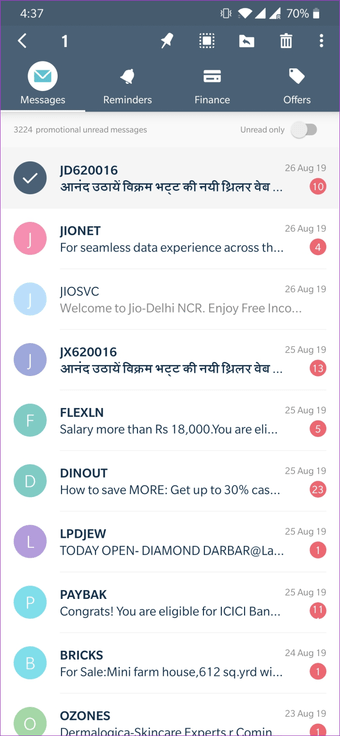
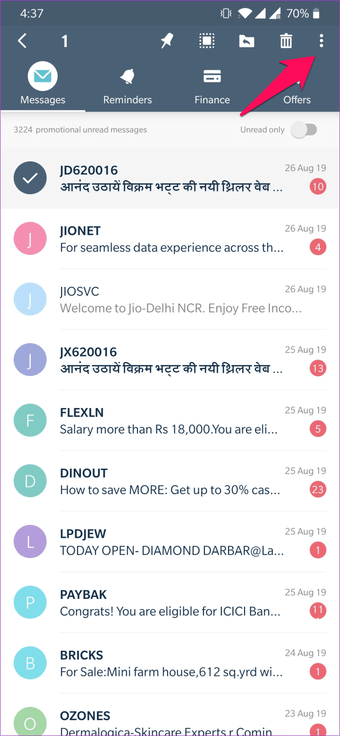
Untuk membisukan pengirim, cukup ketuk dan tahan pada utas pesan. Kemudian ketuk ikon menu tiga titik di sudut kanan atas dan pilih opsi Mute Pengirim dari menu drop-down. Setelah Anda berhasil mematikan utas, ikon bisu akan ditampilkan di sebelahnya.
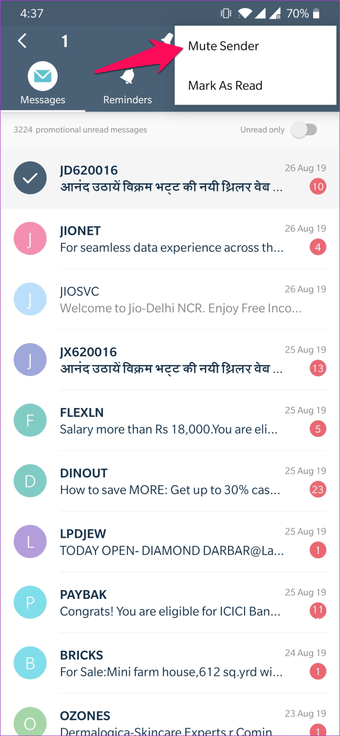
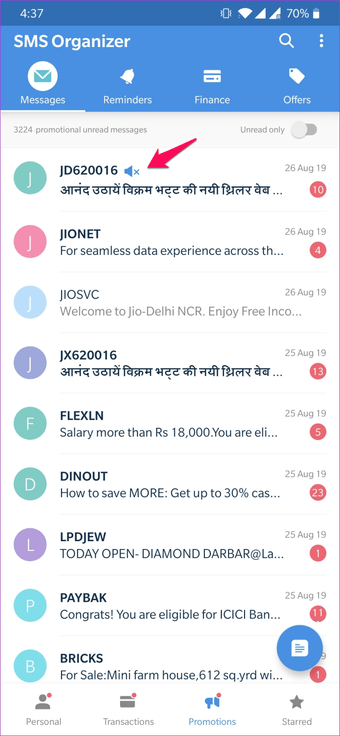
Untuk mengaktifkan kembali pengirim, ketuk dan tahan utas sekali lagi. Kemudian ketuk ikon menu yang sama dan pilih Unmute Sender dari menu drop-down. Ikon bisu kemudian akan menghilang dari utas itu. Cukup sederhana, bukan?
Buat Pengingat
Hal keren lainnya tentang aplikasi ini adalah aplikasi ini secara otomatis menetapkan pengingat untuk acara mendatang, tagihan yang tertunda, dll. Dengan membaca konten pesan yang masuk. Pengingat ini kemudian muncul di tab Pengingat pada aplikasi, yang juga memungkinkan Anda untuk mengatur pengingat khusus.
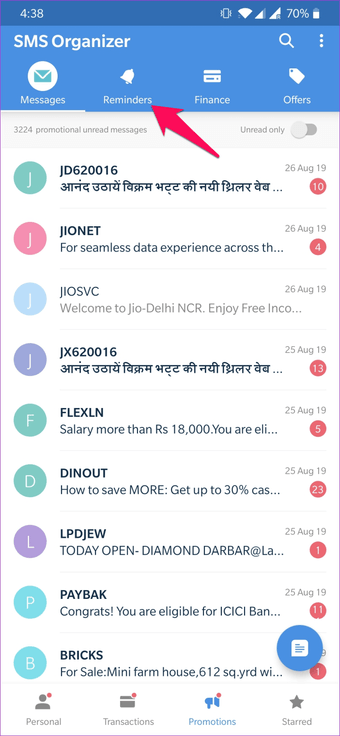
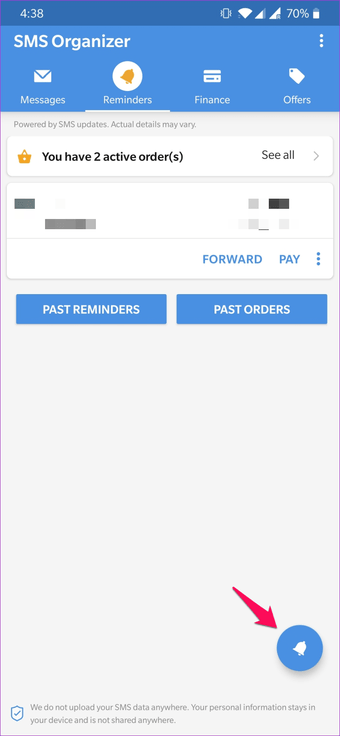
Untuk mengatur pengingat khusus, beralih ke tab lalu ketuk ikon bel di sudut kiri bawah. Kemudian tambahkan deskripsi untuk pengingat di pop-up berikut, atur tanggal atau waktu untuk pengingat, lampirkan SMS yang relevan jika perlu dan ketuk Buat.
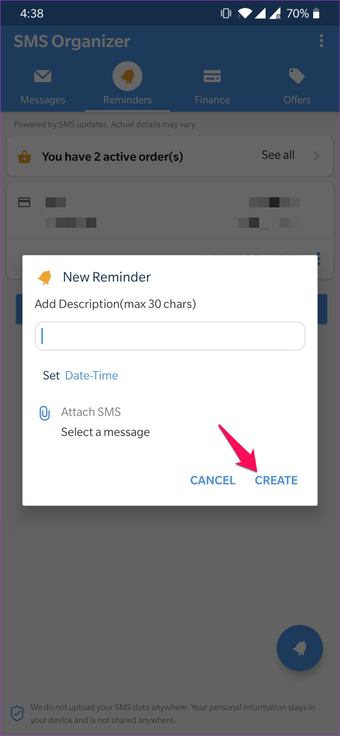
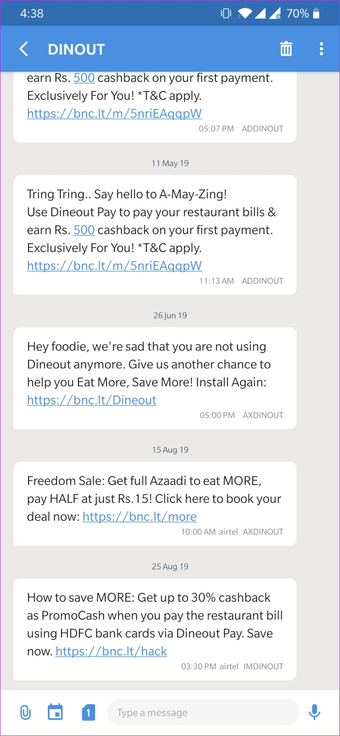
Dan bukan hanya itu. Anda juga dapat membuat pengingat untuk pesan tertentu dari dalam utas itu sendiri. Cukup buka utas dan tekan lama pada pesan untuk memilihnya.
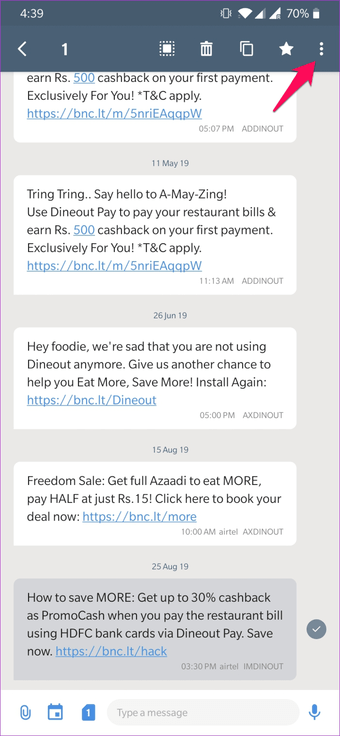
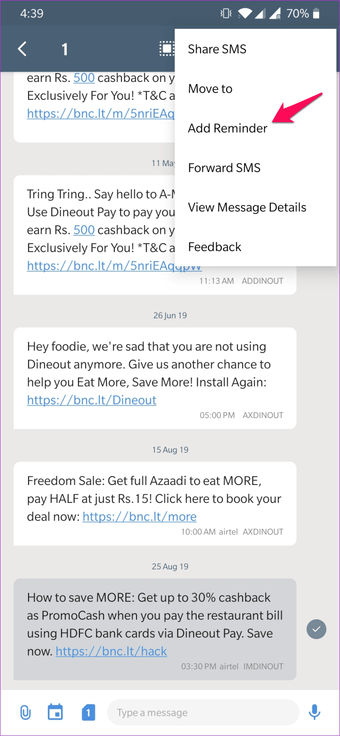
Kemudian ketuk ikon menu tiga titik dan pilih opsi Tambahkan Pengingat dari menu tarik-turun. Sisa prosesnya tetap sama. Namun, SMS yang relevan sudah terlampir pada pengingat dalam hal ini.
Hapus Pesan Secara Otomatis
Jika Anda ingin kotak masuk Anda sepenuhnya bebas dari kekacauan, Anda dapat mengatur jadwal penghapusan otomatis untuk menghapus pesan yang lebih lama. Untuk melakukannya, ketuk ikon menu tiga titik di layar beranda aplikasi dan masuk ke Pengaturan dari menu berikut.
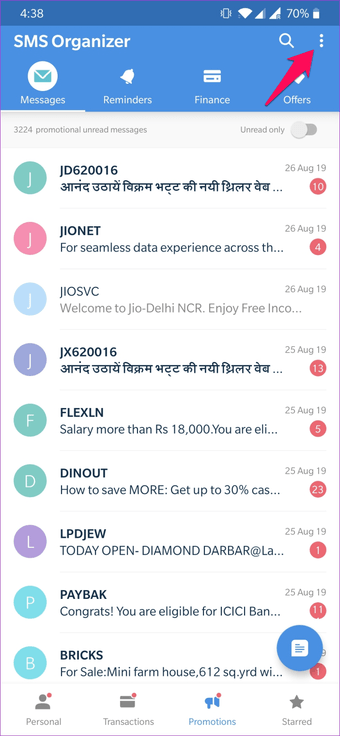
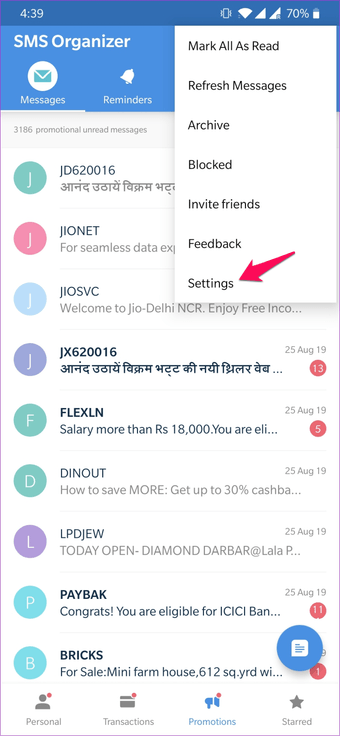
Di sini, pilih opsi Aturan pesan. Kemudian buat jadwal penghapusan otomatis untuk pesan OTP, pesan promosi, dan pesan yang diblokir.
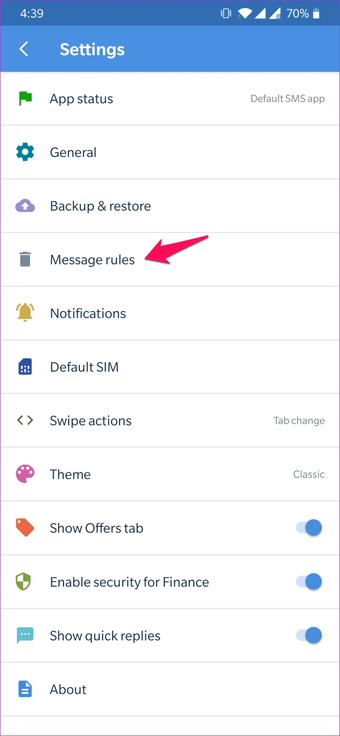
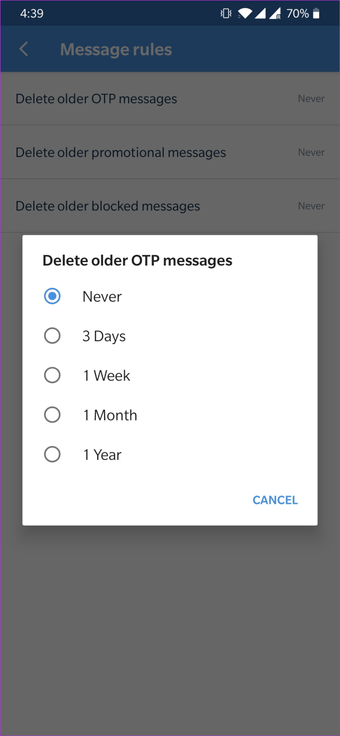
Anda mendapatkan opsi untuk mengatur frekuensi di mana saja dari tiga hari hingga satu tahun. Cukup pilih satu opsi dan aplikasi akan secara otomatis menghapus OTP, pesan promosi dan diblokir dalam jangka waktu yang ditentukan.
Atur Kotak Masuk Anda
Sejak diluncurkan, aplikasi SMS Organizer telah menjadi favorit penggemar. Ini adalah salah satu dari beberapa aplikasi yang selalu ada di ponsel saya, apa pun yang terjadi. Sayangnya, aplikasi ini terbatas pada wilayah India selama beberapa waktu. Awal bulan ini, aplikasi akhirnya sampai ke daerah lain, termasuk AS, Inggris, dan Australia, memungkinkan lebih banyak pengguna untuk menikmati manfaat dari kotak masuk yang terorganisir.
Selanjutnya: Masih belum sepenuhnya dijual di aplikasi SMS Organizer? Lihat artikel selanjutnya untuk perbandingan singkat dengan aplikasi Pesan Android. Mungkin berubah pikiran.